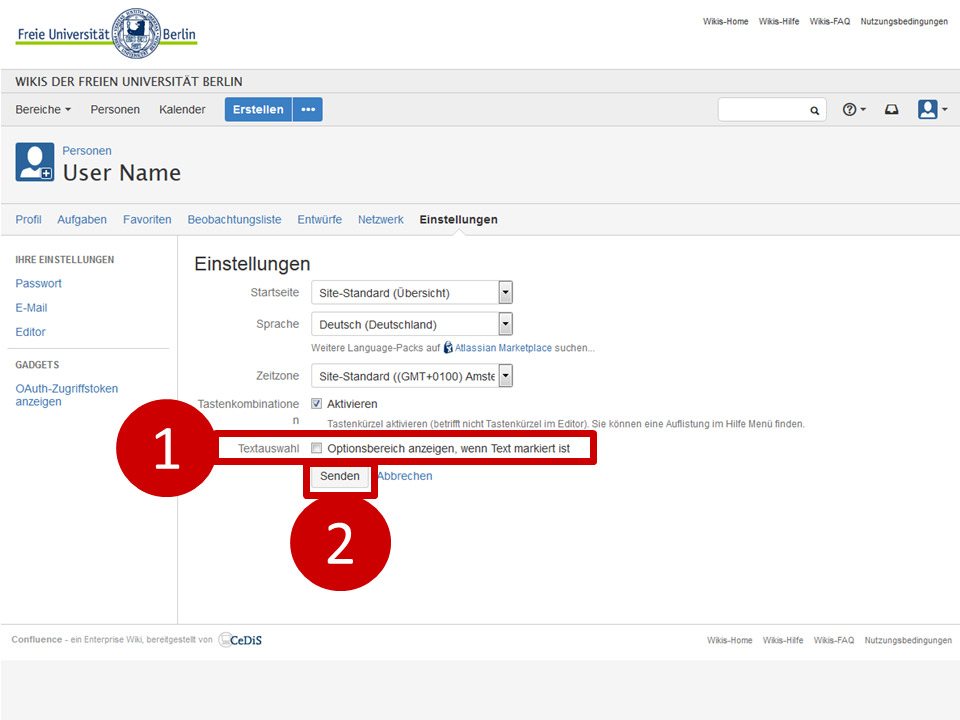Ein Inline Kommentar ist im Wiki eine Textannotation. Bei dieser Textannotation wird der betreffende Begriff farblich hervorgehoben.
Wenn man diesen Begriff anklickt, erscheint der betreffende Kommentar, der direkt beantwortet werden kann.
Mit Inline Kommentaren kann man Texte auf Wiki-Seiten im Lesemodus kommentieren (ohne die Seite bearbeiten zu müssen).
Leser ohne Redaktionsrechte im Wiki können somit auch Inline Kommentare abgeben.
| Info |
|---|
Um die Inline Kommentarfunktion nutzen zu können, muss einmalig die Textauswahl in den eigenen Wiki-Einstellungen aktiviert werden. (Siehe Schritt 1 zu 3) |
Toggle Cloak id @inlinecommen
Anwendungsgalerie
| id | @inlinecommen |
|---|
| Cloak | ||
|---|---|---|
|
...
...
Ein Inline Kommentar ist in Wiki-System eine Textannotation. Bei dieser Textannotation wird der betreffende Begriff farblich hervorgehoben. Damit kann man Text aud Wiki-Seiten auf Lesemodus kommentieren (ohne die Seite bearbeiten zu müssen).
Im FU-Wiki System sind Markierungen von Texten ( Textannotationen ) möglich. Dies sind die sog. Inline Comments, die man auch als Leser abgeben kann, ohne Redaktionsrechte im Wiki zu besitzen.
Beispiel
Auf dieser Wikiseite finden Sie einen sogenannten Inline Kommentar. Bitte klicken Sie auf den gelb hervorgehobenen Begriff im Text, dann erscheint der Kommentar, auf den man auch direkt antworten kann.
Anwendungsbeschreibung
| Tipp |
|---|
Zum Vergrößern bitte auf das jeweilige Bild klicken. |
Textauswahl aktivieren | |
|---|---|
...
Klicken Sie oben rechts auf |
...
Ihr Profil. |
...
|
Wählen Sie eine Option aus.
Wenn Sie "Seiten beobachten" wählen, werden Sie per E-Mail benachrichtigt, wenn auf der gewählten Seite Änderungen vorgenommen werden.
Wenn Sie ""Sämtlichen Inhalt in diesem Bereich beobachten" wählen, werden Sie per E-Mail über Änderungen im gesamten Wikibereich benachrichtigt.
Klicken Sie auf Ihr Profilbild und anschließend im Drop-down Menü auf "Überwachungen", um einen Überblick über die von Ihnen beobachtete Seiten/Bereiche zu erhalten.
Sie können jederzeit die Überwachung von Seiten/Bereichen beenden.
Die Änderungen der von Ihnen überwachten Seiten/Bereiche werden an Ihre E-Mail-Adresse gesendet.
Sie können jederzeit Ihre E-Mail-Einstellungen im Wiki-System bearbeiten.
Klicken Sie auf Ihr Profilbild und anschließend auf "Einstellungen".
Auf der Registerkarte "Einstellungen" klicken Sie auf "E-Mail" um Ihre E-Mail-Benachrichtigungseinstellungen zu bearbeiten.
Nutzungsstatistik
Diese Seite wurde Mal aufgerufen.
Klicken Sie auf "Einstellungen". | |
Klicken Sie auf "Bearbeiten". | |
Aktivieren Sie die Option "Textauswahl" und klicken Sie auf "Senden". | |
Inline Kommentar hinterlassen | |
|---|---|
Markieren Sie das Wort/die Wörter und klicken Sie auf "Add inline comment" | |
Schreiben Sie Ihren Kommentar und klicken Sie auf "Speichern". | |
| Info | ||
|---|---|---|
| ||
Kommentare, die "erledigt" wurden, werden im Text auf der betreffenden Wiki-Seite nicht mehr angezeigt. Sie können sich diese erledigten Kommentare aber natürlich weiterhin ansehen. Zu finden sind diese nach Klick auf den Butten "..." oben rechts > "erledigte Kommentare". |
...